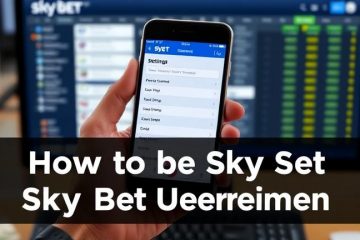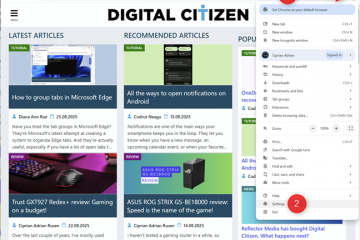Z technicznego punktu widzenia Ethernet powinien być szybszy niż Wi-Fi, ponieważ jest to połączenie przewodowe, więc nic nie dostaje się między routerem a urządzeniem.
Podczas gdy Wi-Fi jest bezprzewodowe. Ponieważ do połączenia wykorzystuje fale radiowe, jest blokowany i pochłaniany przez grube ściany. Ponadto zakłócenia z innych sieci znacznie go spowalniają.
Tutaj wyjaśniłem, dlaczego twoja sieć Ethernet działa wolno w systemie Windows 10 i jak to naprawić, abyś wiedział dokładnie, co zrobić, aby rozwiązać problem ten problem na stałe.
Zacznijmy!
Zapoznaj się z naszym osobnym postem na temat naprawy opcji Wi-Fi, która nie jest wyświetlana w systemie Windows 11
Ethernet a Wifi: który z nich jest lepszy?
W tej sekcji opisano właściwości sieci Ethernet i Wi-Fi oraz ich działanie, aby pomóc Ci zrozumieć powagę sytuacji.
Ethernet i Wi-Fi mają swoje wady i zalety dotyczące zakłóceń, opóźnień, zakłóceń itp.
Oto kluczowe różnice między Ethernetem a Wi-Fi:
Szybkość i szybkość przesyłania danych
Szybkość przesyłania danych w sieci Ethernet wynosi 1000 Mb/s. Z drugiej strony szybkość przesyłania danych w najnowszej wersji Wi-Fi wynosi 1300 Mb/s.
To prawda, że Wi-Fi jest szybsze niż Ethernet, ale nie ma to znaczenia, jeśli nie jest niezawodne.
Niezawodność
WiFi jest blokowane i pochłaniane przez obiekty i ściany. Ponadto zakłócenia z innych sieci znacznie go spowalniają. Dla porównania, Ethernet nie jest przez nic blokowany. Zapewnia stałą prędkość i jest bardziej niezawodny niż Wi-Fi.
Opóźnienie
Jest to opóźnienie ruchu internetowego do Twojego urządzenia. W przypadku opóźnienia Wi-Fi również traci połączenie z siecią Ethernet, ponieważ ma większe opóźnienie.
Zapoznaj się również z naszym osobnym postem na temat Oculus Quest 2 nie łączy się z Wi-Fi
Bezpieczeństwo
Co jest bezpieczniejsze, coś, co jest objęte ochroną, takie jak Ethernet, czy coś otwartego, np. Wi-Fi?
Utrata Wi-Fi również we współczynniku bezpieczeństwa, ponieważ jest trudniejszy do zabezpieczenia niż Ethernet.
Ułatwienia dostępu
Więcej informacji na temat Włącz RDP pulpitu zdalnego w systemie Windows 10 Home Edition
Dlaczego mój Ethernet jest wolniejszy niż Wi-Fi w systemie Windows 10
Z poprzedniej sekcji powinieneś zrozumieć, że Ethernet nie powinien być wolniejszy niż Wi-Fi.
Ale załóżmy, że Twój Internet jest opóźniony, nawet gdy jest podłączony przez Ethernet. W takim przypadku może się to zdarzyć z powodu ograniczeń karty sieciowej, błędnej konfiguracji routera, problemów z oprogramowaniem, problemów z systemem operacyjnym, korzystania z VPN lub używania złych kabli.
Oto powody, dla których Ethernet jest wolniejszy niż Wi-Fi w systemie Windows 10:
Duża długość kabla
Długość kabla nie powinna przekraczać 328 stóp lub stu metrów w przypadku Cat5 lub Kable Cat6. Im dłuższa długość kabla, tym wolniejsze będzie połączenie.
Złe okablowanie
Kabel niskiej jakości może również zmniejszyć połączenie internetowe. Jeśli masz kiepskie okablowanie, ciasny kabel z luźnymi końcami lub wadliwy kabel podłączony do komputera, wystąpią problemy z połączeniem internetowym.
Postępuj zgodnie z naszym przewodnikiem, aby uzyskać bezpłatny system Windows 10 dla studentów.
Zakłócenia z fal radiowych
Chociaż zakłócenia nie są dużym problemem dla sieci Ethernet, to jednak jest to problem. Lampy fluorescencyjne, głośniki lub kuchenka mikrofalowa mogą powodować zakłócenia. Trzymanie kabla Ethernet w pobliżu spowolni Twój Internet.
Komputer może być zainfekowany
Masz do czynienia z tym problemem z powodu wirusa lub oprogramowania szpiegującego który zainfekował twój komputer. Zbiera wszystkie informacje o twoich działaniach na komputerze.
Problemy z usługodawcą internetowym
Również związane z tym przewodnikiem, 3 sposoby wyjścia z trybu awaryjnego w systemie Windows 10/11
Jak naprawić wolny Ethernet w systemie Windows 10?
Aby naprawić wolną prędkość Internetu w sieci Ethernet w porównaniu z Wi-Fi, pierwsza należy spróbować ponownie uruchomić komputer, ponownie uruchomić kartę sieciową i ponownie uruchomić router; wypróbuj inny port na routerze, przeskanuj komputer i zmień kabel Ethernet.
Jeśli to nie pomogło, nie martw się; poniżej opisałem każde możliwe rozwiązanie, które z pewnością rozwiąże problem.
Oto jak naprawić prędkość sieci Ethernet w systemie Windows 10:
1. Przetestuj dokładnie
Połącz urządzenie z Wi-Fi i przeprowadź test prędkości. Po zanotowaniu prędkości odłącz Wi-Fi, wyłącz je całkowicie, uruchom ten sam test prędkości, gdy urządzenie jest połączone przez Ethernet, i porównaj wyniki.
Połącz Ethernet z innym urządzeniem i ponownie uruchom test prędkości.
Pomoże to ustalić przyczynę problemu. Czy to Twój kabel Ethernet, dostawca usług internetowych, sprzęt lub oprogramowanie urządzenia, czy coś innego?
2. Wypróbuj inny port
Jeśli port jest uszkodzony, będziesz mieć luźne połączenie i nie uzyskasz oczekiwanej prędkości Internetu. Na routerze powinno być wiele portów. Przełącz się na inny port i sprawdź, czy problem został rozwiązany.
Sprawdź mój nowy post na temat zmiany rozmiaru miniatury obrazu w systemie Windows 10/11
3. Użyj innego kabla
Stary kabel o niskiej jakości może znacznie obniżyć prędkość Internetu. Upewnij się, że przewody nie są zaciśnięte razem. Nie używaj krótkich kabli, ponieważ bardzo się wyginają.
4. Zaktualizuj sterowniki sieciowe
Te sterowniki komunikują się z routerem i należy je aktualizować, ponieważ stare sterowniki mogą powodować problemy, w tym problem podręczny.
Oto kroki, aby zaktualizować sterowniki sieciowe:
Kliknij prawym przyciskiem myszy ikonę Windows i wybierz Menedżer urządzeń. 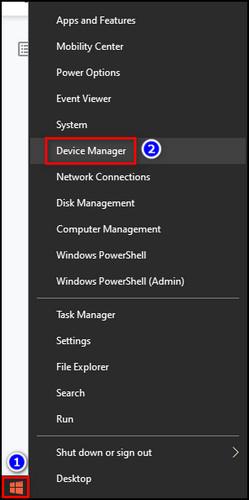 Rozwiń Karty sieciowe.Kliknij prawym przyciskiem myszy każdą kartę sieciową i wybierz Aktualizuj sterownik.
Rozwiń Karty sieciowe.Kliknij prawym przyciskiem myszy każdą kartę sieciową i wybierz Aktualizuj sterownik. 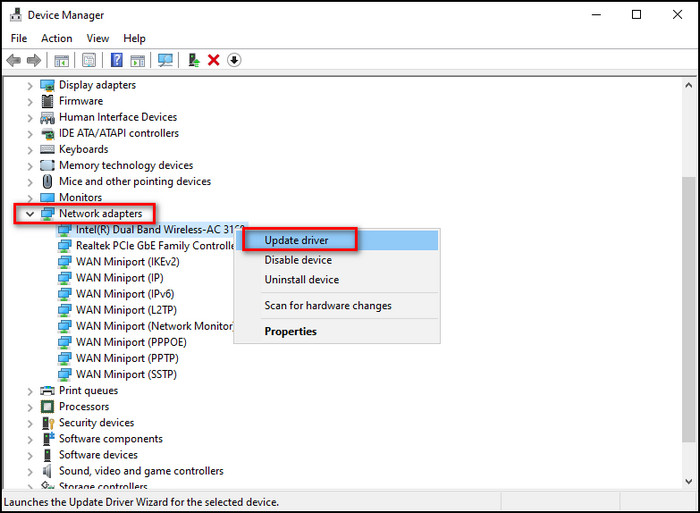 Kliknij Automatycznie wyszukaj sterowniki .
Kliknij Automatycznie wyszukaj sterowniki . 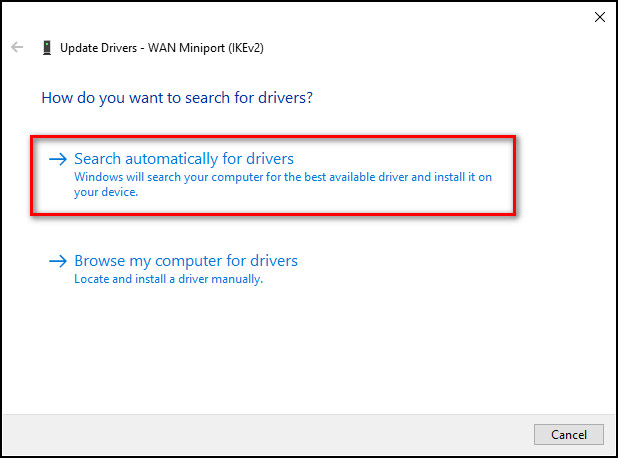 Przejdź przez ten proces dla wszystkich kart sieciowych.
Przejdź przez ten proces dla wszystkich kart sieciowych. 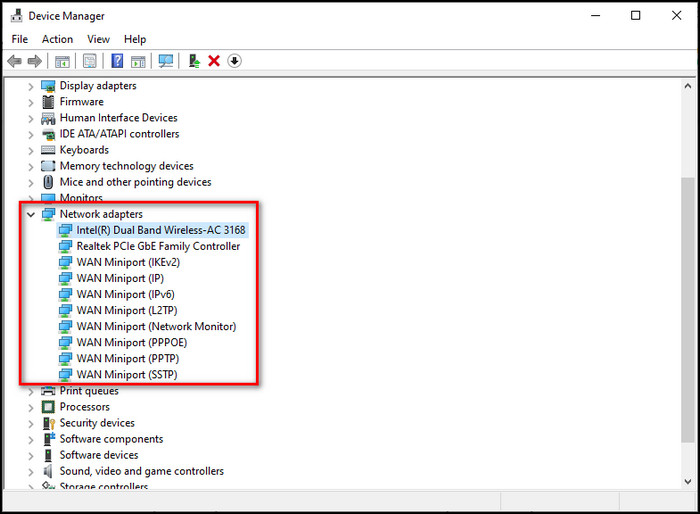
Przeczytaj także, jak Wyłącz powiadomienia Caps Lock w systemie Windows 10/11
5. Zresetuj router
Jeśli przypadkowo zmieniłeś jakiekolwiek ustawienia routera, zresetowanie go przywróci wszystko do poprzedniego stanu.
Oto jak zresetować router:
Otwórz przeglądarkę i przejdź do 192.168.0.1.Zaloguj się przy użyciu swojej Nazwy użytkownika i Hasło , które ustawiłeś. Jeśli nie ustawiono żadnych, sprawdź dane logowania na routerze.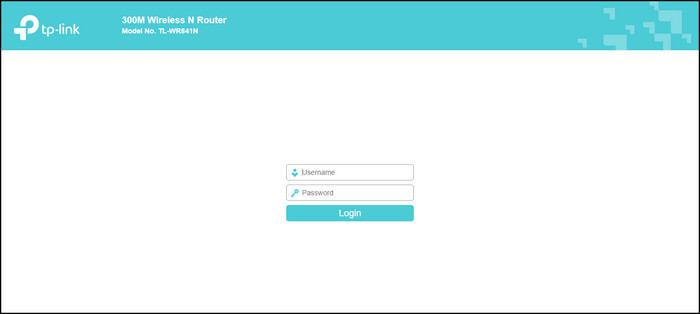 Przejdź do strony Ustawienia i zresetuj router. Przeprowadź proces aktywacji routera.
Przejdź do strony Ustawienia i zresetuj router. Przeprowadź proces aktywacji routera.
Oto kompletny przewodnik jak zmienić atrybuty plików w systemie Windows 10/11
6. Wyłącz i włącz karty sieciowe
Zresetowanie kart sieciowych spowoduje usunięcie wszelkich tymczasowych błędów lub usterek, które powodują powolny dostęp do Internetu za pośrednictwem sieci Ethernet.
Oto procedura resetowania kart sieciowych:
Postępuj zgodnie z naszym przewodnikiem dotyczącym dostosowywania pliku strony w systemie Windows 10
7. Odsuń kabel Ethernet od zakłóceń
Zakłócenia nie są dużym problemem dla sieci Ethernet; jednak nadal jest to problem. Lampy fluorescencyjne, głośniki lub kuchenka mikrofalowa mogą powodować zakłócenia. Zwłaszcza kuchenki mikrofalowe mogą wytwarzać wiele zakłóceń elektromagnetycznych i spowalniać Internet.
Trzymaj kabel Ethernet co najmniej 10 stópz dala od tych źródeł elektromagnetycznych.
8. Skanuj w poszukiwaniu wirusów lub złośliwego oprogramowania
Jeśli Twój system jest pod wpływem jakiegoś wirusa lub złośliwego oprogramowania, może to spowodować spowolnienie Internetu przez Ethernet. Wykonaj pełne skanowanie i wyeliminuj wszelkiego rodzaju wirusy lub złośliwe oprogramowanie.
Oto jak wykonać pełne skanowanie systemu Windows 10:
Przejdź do Zabezpieczenia systemu Windows z ukrytych ikon na pasku zadań.Wybierz Ochrona przed wirusami i zagrożeniami.Kliknij Opcje skanowania, a następnie Pełne skanowanie. 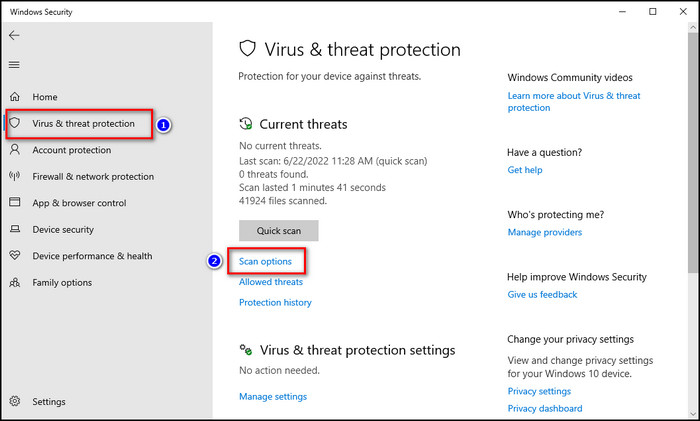 Wybierz Skanuj teraz.
Wybierz Skanuj teraz. 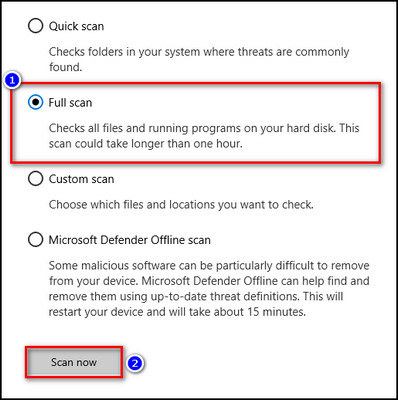
Sprawdź nasz oddzielny post o tym, jak najlepiej kupić klucz do systemu Windows 10
9. Uruchom narzędzia do rozwiązywania problemów z siecią
Wbudowane narzędzie do rozwiązywania problemów w systemie Windows może potencjalnie dowiedzieć się, dlaczego Twoje połączenie Ethernet jest wolne i je naprawić.
Oto kroki do uruchomienia narzędzie do rozwiązywania problemów z siecią:
Kliknij ikonę Windows i wybierz Ustawienia. Przejdź do Aktualizacja i zabezpieczenia > Rozwiązywanie problemów > Dodatkowe narzędzia do rozwiązywania problemów. 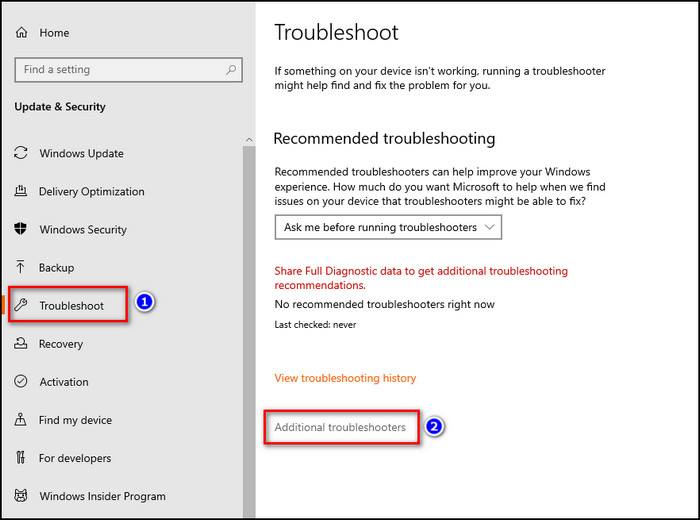 Wybierz Połączenia internetowe i kliknij przycisk Uruchom narzędzie do rozwiązywania problemów.
Wybierz Połączenia internetowe i kliknij przycisk Uruchom narzędzie do rozwiązywania problemów. 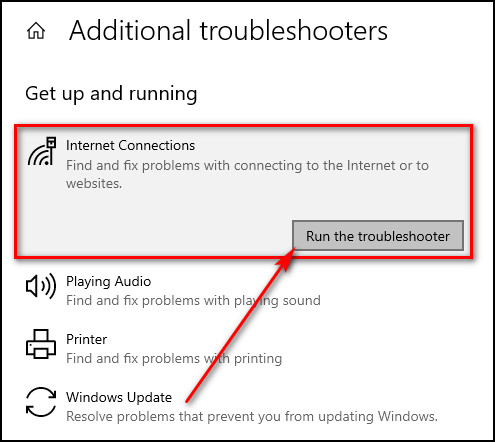
Przeczytaj także, jak Włącz automatyczne logowanie w systemie Windows 10
10. Wyłącz odciążanie wysyłania dużej liczby
Chociaż odciążanie wysyłania dużej liczby (LSO) ma na celu zwiększenie wydajności sieci Twoich urządzeń, może spowolnić szybkość internetu przez Ethernet, umożliwiając aplikacjom w tle zużywanie dużych ilości przepustowość.
Wyłącz LSO i sprawdź, czy problem został rozwiązany.
Oto jak wyłączyć odciążanie wysyłania dużych:
W prawo-kliknij ikonę Windows i wybierz Menedżer urządzeń.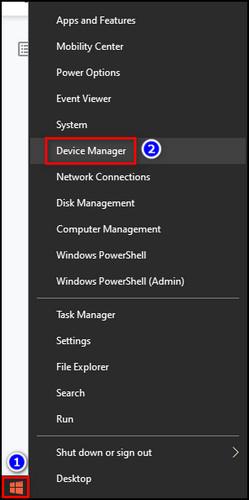 Rozwiń Karty sieciowe.Kliknij dwukrotnie swoją kartę sieciową.Przejdź do Zaawansowane tab.Wybierz Large Send Offload v2 (IPv4) w sekcji Właściwości i ustaw Wartość na Wyłączone.
Rozwiń Karty sieciowe.Kliknij dwukrotnie swoją kartę sieciową.Przejdź do Zaawansowane tab.Wybierz Large Send Offload v2 (IPv4) w sekcji Właściwości i ustaw Wartość na Wyłączone. 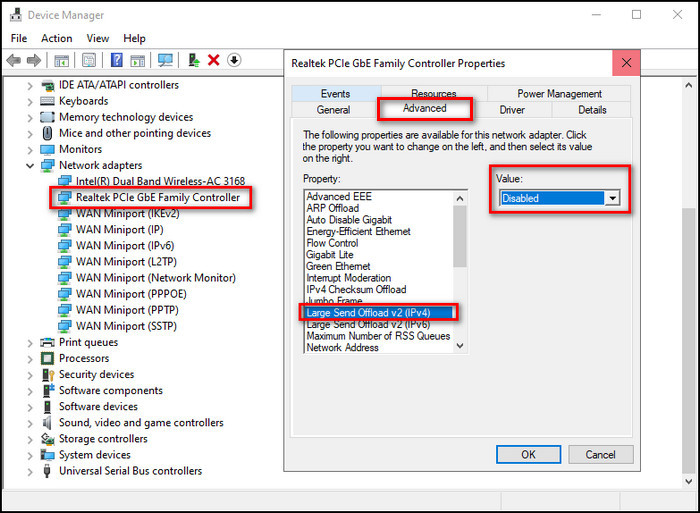 Zrób to samo dla Large Send Offload v2 (IPv6).
Zrób to samo dla Large Send Offload v2 (IPv6). 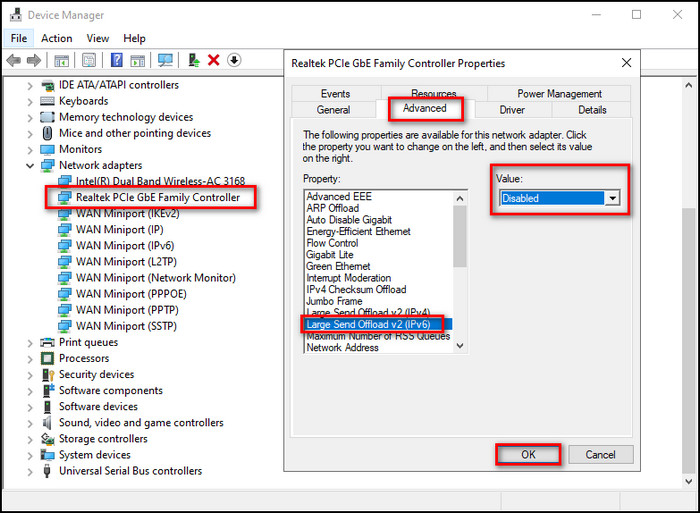 Kliknij OK , aby potwierdzić zmiany.
Kliknij OK , aby potwierdzić zmiany.
11. Wyłącz VPN
Połączenie Internetu z VPN może spowolnić Twój internet. Ponieważ sieci VPN łączą Cię z innym serwerem, a jeśli serwer jest daleko, uzyskasz powolny dostęp do Internetu. Wyłącz VPN i sprawdź, czy problem został rozwiązany.
Zapoznaj się również z naszym oddzielnym postem na temat Windows 10 Education Vs Pro
Często zadawane pytania
Dlaczego moja sieć Ethernet jest tak wolna na moim komputerze?
Twoja sieć Ethernet działa wolno na komputerze może się zdarzyć z powodu ograniczeń karty sieciowej lub problemów sprzętowych, błędnej konfiguracji routera, problemów z oprogramowaniem, działania problemy systemowe, korzystanie z VPN lub używanie starych, niskiej jakości kabli Ethernet.
Jak przyspieszyć połączenie Ethernet w systemie Windows 10?
Aby przyspieszyć popraw połączenie Ethernet w systemie Windows 10, użyj kabla Ethernet acat6 lub cat8, zaktualizuj sterowniki sieciowe, zresetuj router, zresetuj karty sieciowe i odizoluj kabel Ethernet od zakłóceń elektromagnetycznych.
Jak mogę poprawić wydajność mojej sieci Ethernet?
Możesz poprawić wydajność sieci Ethernet, ponownie uruchamiając kartę sieciową, korzystając z narzędzia do rozwiązywania problemów z kartą sieciową, ponownie uruchamiając router, wypróbowując inny port na routerze, zmieniając kabel Ethernet i wyłączanie VPN.
Ostateczne przemyślenia
Ethernet zwykle zapewnia bardziej stabilną prędkość niż Wi-Fi i ma być bardziej niezawodny. Ale jeśli internet jest wolniejszy przez kabel Ethernet, z pewnością masz problem.
Problem, którego już nie będziesz mieć po przejrzeniu artykułu. Ponieważ tutaj wyjaśniłem, dlaczego prędkość sieci Ethernet jest wolniejsza niż Wi-Fi w systemie Windows 10 i podałem rozwiązania z każdego powodu.
Daj mi znać, jeśli masz jakiekolwiek problemy dotyczące sieci Ethernet lub innych połączeń. Do zobaczenia w sekcji komentarzy.